Créez un robot personnel qui vous alerte lorsqu’un produit est de nouveau en stock
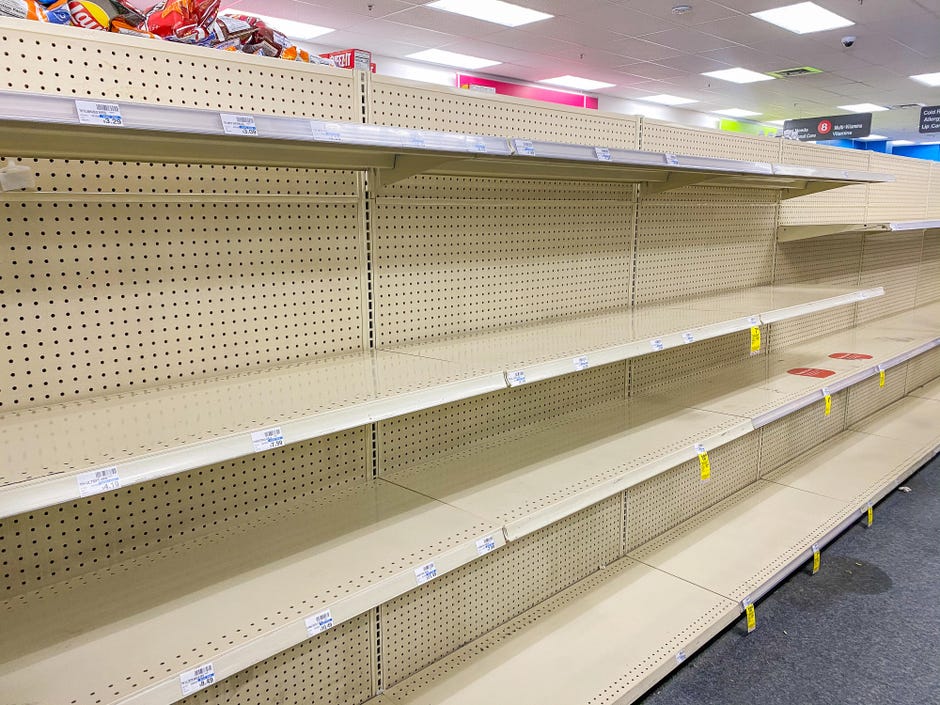
Certains articles semblent impossibles à trouver de nos jours.
Shara Tibken/CNET
Les approvisionnements et les niveaux de stock dans les magasins commencent à revenir à la normale pour les articles de tous les jours, mais j’ai encore eu du mal à trouver certains articles spécialisés ou à plus gros prix en stock au cours des derniers mois. Par exemple, j’ai essayé d’acheter une piscine à mes enfants, puis une Xbox One X lorsque cela n’a pas fonctionné. J’ai également modernisé mon bureau et je n’ai pas pu trouver le Key Light Air d’Elgato nulle part.
C’est fatiguant et vainqueur de visiter régulièrement les pages marquées d’un signet, en espérant que je verrai le bouton d’ajout au panier remplacer l’étiquette de rupture de stock. Ce qui est encore plus frustrant, c’est que le fait de s’inscrire pour recevoir des alertes de stock chez le détaillant n’aboutit souvent à absolument rien.
Par exemple, Elgato a récemment réapprovisionné son Key Light Air et je m’étais inscrit aux alertes de stock, mais je n’ai jamais reçu d’e-mail. Malgré l’absence d’alerte officielle, j’ai pu commander mes nouvelles lumières dans les 5 minutes suivant leur retour en stock grâce à Uptime Robot.
Vidéo : Comment économiser de l’argent sur presque tout ce que vous achetez en ligne
Maintenant, pour être clair, ce site Web n’a rien à voir avec les achats en ligne ou les alertes de stock — son utilisation principale est de surveiller les sites Web et d’envoyer des alertes lorsqu’un site tombe en panne.
Mais avec un peu d’effort, vous pouvez utiliser Uptime Robot pour vous envoyer une alerte lorsque cette PlayStation 4 que vous avez vérifiée de manière obsessionnelle est remise en vente.
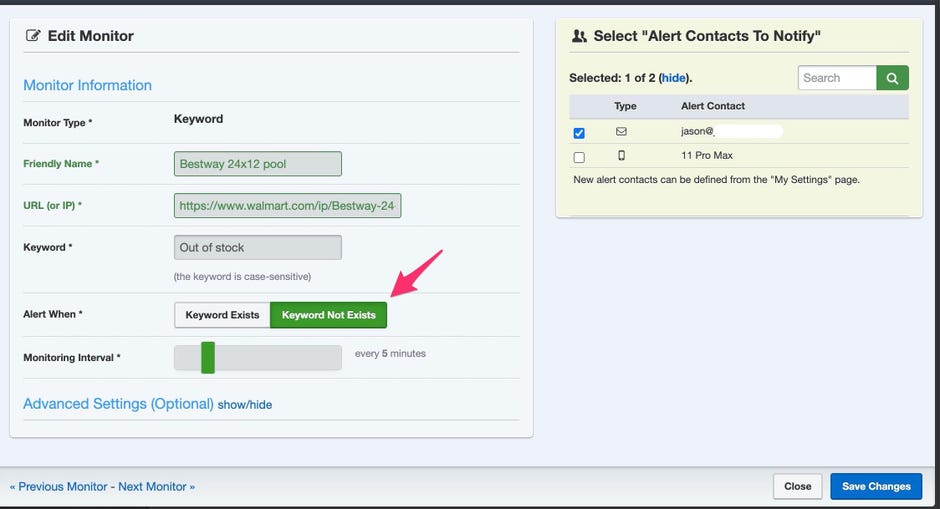
Assurez-vous de sélectionner comment vous souhaitez recevoir votre alerte.
Capture d’écran de Jason Cipriani/CNET
S’inscrire et créer votre premier » moniteur «
Uptime Robot utilise le terme » moniteur » pour désigner la chose qu’il va suivre, un mot-clé, dans ce cas.
1. Visitez Uptime Robot et créez un compte gratuit. À moins que vous ne souhaitiez des notifications plus rapides ou que vous ne prévoyiez de configurer plus de 50 moniteurs, le compte gratuit fera l’affaire.
2. Depuis le tableau de bord de votre compte, cliquez sur le bouton intitulé Ajouter un nouveau moniteur. Cliquez sur le menu déroulant Type de moniteur et sélectionnez Mot-clé.
3. Donnez un nom à votre moniteur de stock. J’ai trouvé utile d’utiliser le détaillant et le produit dans le nom, comme « 24×12 piscine Walmart ».
4. Copiez et collez le lien vers la page web du produit que vous voulez acheter dans le champ URL. Donc, en restant sur l’exemple de la piscine, si j’utilisais ce lien.
5. Ensuite, nous devons entrer le mot-clé que nous voulons que Uptime Robot continue à vérifier. Dans ce cas, nous allons utiliser » Out of stock » et sélectionner l’option Alert When sur Keyword Not Exists.

Les alertes sont un peu confuses.
Capture d’écran par Jason Cipriani/CNET
Cela signifie que toutes les 5 minutes, Uptime Robot vérifiera cette page web pour le mot-clé « Out of stock », et quand il n’existe pas sur la page, le service vous enverra une alerte vous disant que votre moniteur est « down ». Lorsqu’il sera à nouveau en rupture de stock, vous recevrez une autre alerte vous indiquant que votre moniteur est « en place ».
Je réalise que les alertes « en bas » et « en place » semblent arriérées, mais n’oubliez pas que nous utilisons le site d’une manière pour laquelle il n’a pas été conçu. Nous ne pouvons pas changer les termes utilisés — alors rappelez-vous maintenant, et encore une fois lorsque vous recevez une alerte, qu’En bas signifie que votre article est disponible pour être commandé.
6. Avant d’enregistrer votre moniteur, choisissez comment vous voulez être alerté. Il y a une application iPhone ou Android que vous pouvez utiliser, ou vous pouvez recevoir des messages texte ou un courriel — il suffit de cocher la case à côté de la ou des méthodes de livraison de votre choix. Enfin, cliquez sur Enregistrer.

Vous aurez peut-être besoin de nerd out un peu et de regarder le code source de la page.
Capture d’écran de Jason Cipriani/CNET
Vous recevez des alertes errantes ? Essayez ceci
Le mot clé est sensible à la casse, il est donc important que vous l’entriez dans Uptime Robot exactement comme il est sur la liste que vous surveillez. Par exemple, si je saisissais « out of stock » ou « Out of Stock » comme mot-clé pour la piscine ci-dessus, l’outil m’enverrait immédiatement une alerte indiquant que le mot n’a plus été trouvé. Le problème, c’est que trouver la capitalisation précise d’un mot-clé peut devenir un peu délicat.
Lorsque j’ai créé le moniteur pour les lumières Elgato, j’ai utilisé la même ponctuation affichée sur le site de « NOTIFY ME WHEN IN STOCK ». La première fois que Uptime Robot a vérifié le moniteur, il n’a pas trouvé le mot-clé et m’a donc envoyé un message indiquant que mon moniteur était en panne. Mais quand je suis allé sur la page, les lumières étaient toujours en rupture de stock.
Les choses les plus cool que vous pouvez obtenir chez Walmart pour moins de 50 $
Voir toutes les photos
Après quelques dépannages, j’ai fini par devoir faire un clic droit sur le bouton et sélectionner Inspecter pour voir le texte du code source de la page Web. (Firefox utilise Inspect Element, tandis que Safari et Chrome utilisent Inspect.)
Il s’est avéré que la capitalisation précise est « Notify Me When In Stock. » J’ai mis à jour le moniteur et tout fonctionnait correctement. Quelques jours plus tard, j’ai relancé une alerte sur mon téléphone indiquant que le moniteur était en panne, et effectivement j’ai pu passer la commande quelques minutes après la disponibilité du stock.
Il existe bien sûr des sites Web dédiés à la recherche de produits et à l’envoi d’une alerte lorsque vous pouvez passer une commande ou à la recherche de produits Apple remis à neuf, mais ils ne prennent pas en charge tous les détaillants et magasins en ligne comme le fait Uptime Robot, pour peu que vous soyez prêt à fournir un peu de travail.
Première publication le 2 juillet 2020 à 3 h 15 PT.